来源:小编 更新:2025-04-30 07:08:58
用手机看
亲爱的电脑迷们!你是否曾梦想过在电脑上体验安卓系统的魅力?别再羡慕那些手机上的安卓用户了,今天我要带你一起探索如何在VirtualBox中安装安卓系统,让你的电脑瞬间变身安卓乐园!
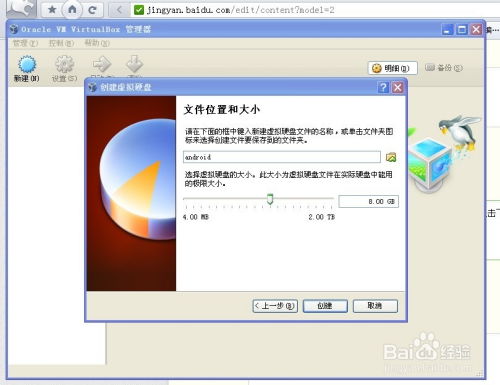
在开始这场电脑与安卓的邂逅之前,我们需要准备以下装备:
1. VirtualBox软件:这是我们的虚拟机引擎,可以在电脑上创建一个独立的操作系统环境。前往[Oracle官网](https://www.virtualbox.org/)下载最新版本的VirtualBox。
2. Android系统镜像:这是安卓系统的“种子”,可以从[Android-x86官网](https://www.android-x86.org/)下载。根据你的电脑配置,选择合适的版本,比如x86或x8664。
3. 电脑:当然,没有电脑怎么行?确保你的电脑满足以下基本要求:
- 处理器:至少双核CPU
- 内存:至少2GB RAM(建议4GB以上)
- 硬盘:至少20GB空闲空间

1. 下载并安装VirtualBox软件。
2. 打开VirtualBox,点击左上角的“新建”按钮。
3. 输入虚拟机的名称,比如“安卓乐园”。
4. 选择操作系统类型为“Linux”,版本选择“Linux 2.6/3.x/4.x (64-bit)”或“Linux 2.6/3.x/4.x (32-bit)”,取决于你下载的安卓镜像版本。
5. 分配内存大小,建议至少2GB。
6. 创建虚拟硬盘,选择“现在创建虚拟硬盘”。
7. 选择虚拟硬盘文件类型为VDI(VirtualBox Disk Image)。
8. 选择存储空间分配方式为“动态分配”,这样可以节省磁盘空间。
9. 设置虚拟硬盘大小,至少20GB。

1. 选中刚才创建的虚拟机,点击“设置”。
2. 在“存储”选项卡中,点击“没有盘片”,然后点击右侧的盘片图标。
3. 选择下载好的安卓镜像文件,点击“打开”。
4. 启动虚拟机,选择“Installation”选项,开始安装安卓系统。
5. 按照屏幕提示进行分区操作,选择“创建新分区”。
6. 选择“NO”使用GPT格式,然后选择“New”创建一个新分区。
7. 选择“Primary”作为分区类型,按回车键确认。
8. 默认分区大小,按回车键。
9. 选择“Bootable”作为启动分区,按回车键。
10. 选择“Write”写入分区,输入“yes”确认。
11. 选择“Quit”退出分区编辑。
12. 选择安装的分区,按回车键。
13. 选择文件系统为“ext4”,按回车键。
14. 格式化分区,选择“Yes”。
15. 安装boot loader,选择“Yes”。
16. 安装完成后,重启虚拟机。
1. 选中虚拟机,点击“设置”。
2. 在“网络”选项卡中,将“连接方式”设置为“桥接模式”。
3. 这样,你的安卓系统就可以访问互联网了!
1. 在安卓系统中,打开Google Play商店。
2. 搜索并下载你喜欢的应用。
3. 安装完成后,尽情享受安卓系统的乐趣吧!
通过以上步骤,你已经在VirtualBox中成功安装了安卓系统。现在,你的电脑已经变成了一个充满活力的安卓乐园,你可以在这里尽情玩耍、学习、工作。希望这篇文章能帮助你开启这段美好的安卓之旅!